Hur man låser upp en Android-telefon/surfplatta utan lösenord
Jag har en gammal Android-telefon och har glömt lösenordet för upplåsning. Hur låser man upp en Android-telefon utan lösenord?På en Android-enhet kan användare ställa in en PIN-kod, ett lösenord eller ett mönster för att förhindra obehörig åtkomst. Användare blir dock utelåsta från sina enheter om de glömmer sina lösenord. Den här artikeln förklarar flera metoder för att återfå åtkomst till din Android-telefon eller surfplatta i olika situationer.
SIDINNEHÅLL:
- Del 1. Ultimat sätt att låsa upp en Android-telefon
- Del 2. Hur man låser upp en Android-telefon med ett Google-konto
- Del 3. Hur man låser upp en Android-telefon med Google Hitta min enhet
- Del 4. Hur man låser upp en Android-telefon med fabriksåterställning
- Del 5. Hur man låser upp Android-telefonlösenord via ADB
- Del 6. Hur man låser upp en Android-telefon med Smart Lock
Del 1. Ultimat sätt att låsa upp en Android-telefon
Det enklaste sättet att låsa upp en Android-telefon utan lösenord är Apeaksoft Android UnlockerDen kan ta bort lösenordet för låsskärmen från en Android-enhet. Då kan du komma åt din enhet utan någon blockering.
Det enklaste sättet att låsa upp en Android-telefon utan lösenord
- Ta bort skärmlåset från en Android-enhet.
- Tillgängligt i olika situationer, som för funktionshindrade eller begagnade enheter.
- Fungerar för PIN, mönster, fingeravtryck och mer.
- Stödjer ett brett utbud av Android-telefonmärken.
- Kompatibel med den senaste Android 16.
Säker nedladdning

Hur man låser upp en Android-telefon utan lösenord
Steg 1. Anslut till din telefon.
Starta den bästa programvaran för upplåsning av Android när du har installerat den på din dator. Välj Ta bort skärmlösenord för att öppna nästa fönster. Anslut sedan din Android-telefon till datorn med en USB-kabel.

Steg 2. Välj ditt varumärke
Se till att aktivera USB-felsökningsläge på din telefon. När din enhet har identifierats väljer du ditt telefonmärke i gränssnittet.

Steg 3. Lås upp din Android-telefon
Så länge du är redo klickar du på Ta bort nu knappen för att börja låsa upp din Android-telefon utan lösenord. Den här processen kan fabriksåterställning din Android-enhet, så det är bättre om du har en säkerhetskopia.

Del 2. Hur man låser upp en Android-telefon med ett Google-konto
Om din enhet kör Android 4.4 eller äldre kan du låsa upp Android-telefonens lösenord utan att göra en fabriksåterställning. Den här metoden kräver Google-kontot och lösenordet som du har loggat in med på din enhet.
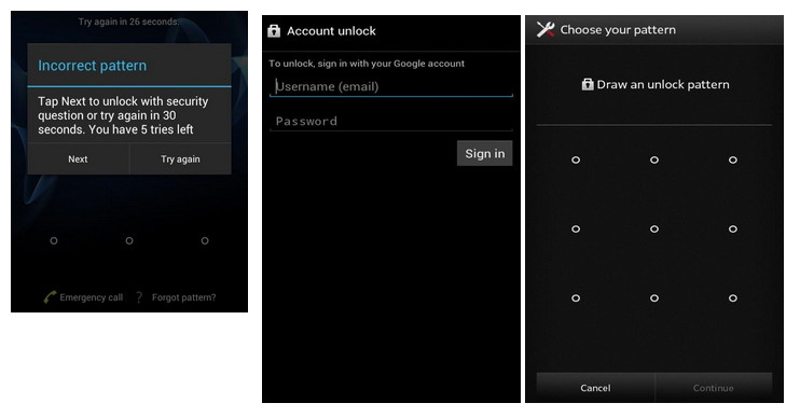
Steg 1. Ange fel lösenord 5 gånger för att aktivera alternativet Glömt lösenord.
Steg 2. Tryck på den för att fortsätta.
Steg 3. När du uppmanas att göra det anger du e-postadressen och lösenordet för ditt tillhörande Google-konto.
Steg 4. Sätt sedan upp ett nytt mönster.
Steg 5. Använd sedan det nya mönstret för att kontrollera om din Android-telefon är upplåst.
Del 3. Hur man låser upp en Android-telefon med Google Hitta min enhet
Även om du inte har enheten i handen kan du låsa upp din Android-telefon om du har glömt din PIN-kod. Google Hitta min enhet är en fjärrstyrd enhetshanteringstjänst. Förutsättningen är att du fortfarande kommer ihåg det tillhörande Google-kontot och lösenordet.
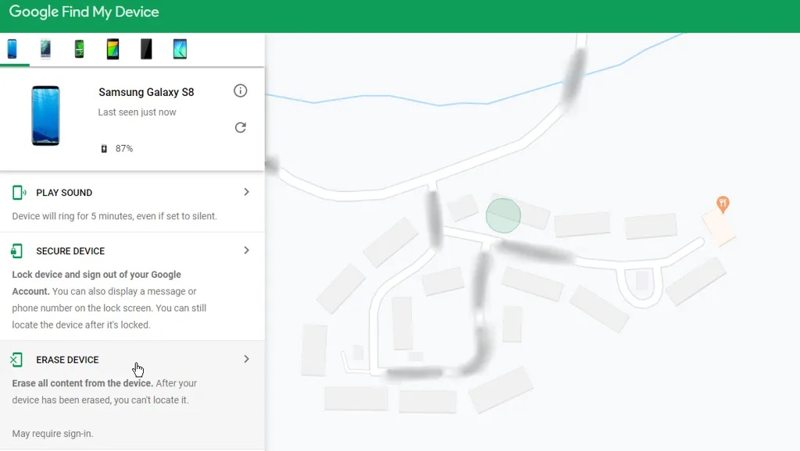
Steg 1. Gå till https://www.google.com/android/find/ i en webbläsare.
Steg 2. Logga in med ditt Google-konto och lösenord.
Steg 3. Välj den Android-telefon som är utelåst från listan.
Steg 4. Klicka på RADERA ENHET -knappen i sidofältet efter att din telefon har upptäckts.
Steg 5. Google Hitta min enhet kommer att utföra en fabriksåterställning.
Steg 6. När det är klart, konfigurera telefonen igen.
Obs: Om du har aktiverat Google FRP-lås på din telefon måste du logga in med samma Google-konto för att ta bort FRP när du konfigurerar. Om du kringgå FRP, försök inte logga in på ditt Google-konto.
Del 4. Hur man låser upp en Android-telefon med fabriksåterställning
Om du har glömt ditt Google-konto är det svårt att åtgärda problemet med att du inte kan komma åt din Android-telefon. Att återställa enheten till fabriksinställningarna i återställningsläge kan ta bort all data, inklusive lösenordet till låsskärmen. Det betyder att du kan få åtkomst till din telefon igen. Nackdelen är att all din data raderas.
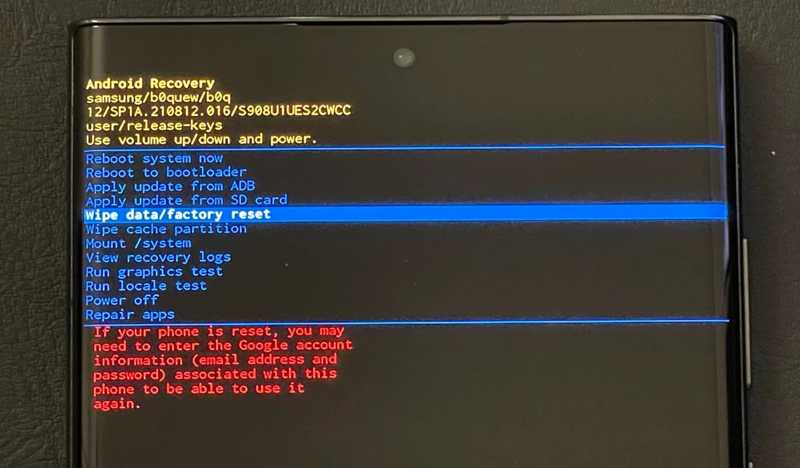
Steg 1. Stäng av telefonen.
Steg 2. Tryck volym upp or Volym Down + Power knapparna tills återställningsläget visas.
Steg 3. Använd volymknapparna för att välja Torka data / fabriksåterställning och tryck på Effekt knappen för att bekräfta den.
Steg 4. När du uppmanas att välja Ja och slå Effekt.
Steg 5. Vänta tills processen är klar, välj Starta om systemet nu och slå Effekt.
Del 5. Hur man låser upp Android-telefonlösenord via ADB
Eftersom Android är ett operativsystem med öppen källkod kan användare få åtkomst till root-systemet via kommandorader. Med ADB-kommandon kan du låsa upp Android-telefonens lösenord. Den här metoden kräver en dator och en USB-kabel.
Steg 1. Ladda ner ADB och packa upp den.
Steg 2. Gå in i mappen, högerklicka på en tom plats och välj Öppna i Terminalen.
Steg 3. Anslut din Android-telefon till datorn med en USB-kabel.
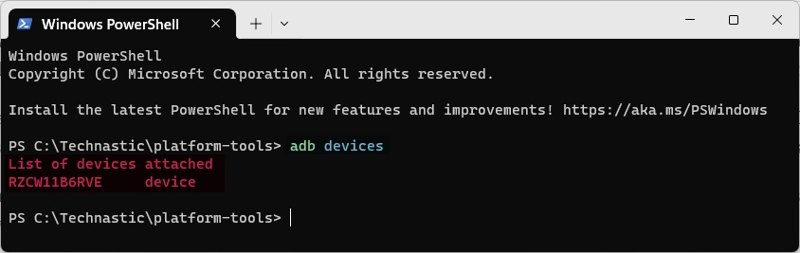
Steg 4. Typ ADB-enheter och tryck på ange nyckel för att känna igen din enhet.
Steg 5. Utför sedan kommandona nedan.
aDB skal
inmatningsnyckelhändelse 26
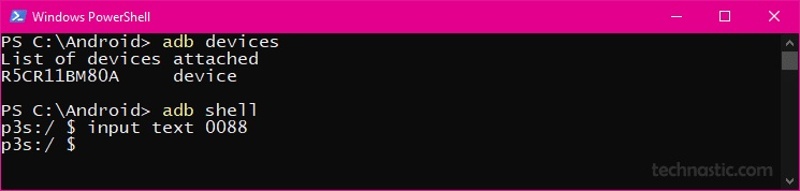
Steg 6. Skriv sedan inmatningstext XXXX och slå ange. Byta ut XXXX med en PIN-kod eller ett lösenord.
Steg 7. Typ inmatningsnyckelhändelse 66 och slå ange.
Steg 8. Nu kan du kontrollera om din Android-telefon är upplåst.
Del 6. Hur man låser upp en Android-telefon med Smart Lock
Google Smart Lock är ett bekvämt sätt att komma åt din Android-telefon och låsa upp den utan att förlora data. Det här sättet är tillgängligt på Android Lollipop och senare. Förutsättningen är att du har konfigurerat Smart Lock på din enhet innan du blir utelåst.
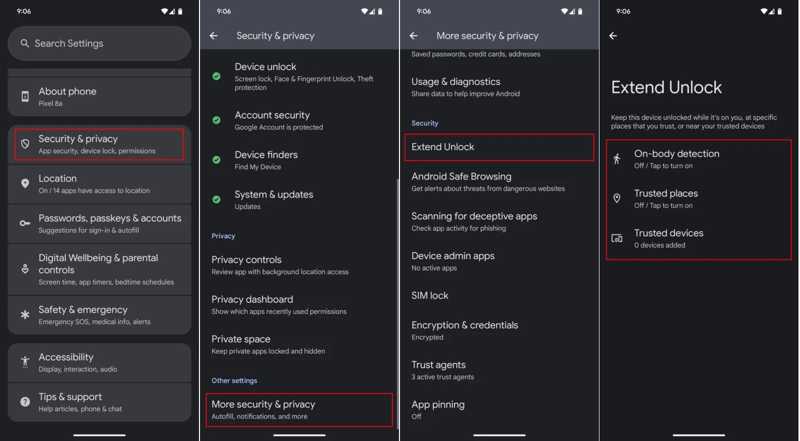
Steg 1. Kör Inställningar app på din telefon.
Steg 2. Gå till Säkerhet och integritetväljer Mer säkerhet och integritet, och knacka på Smart Lock or Förläng upplåsning.
Steg 3. Ange ditt fingeravtryck eller Face ID.
Steg 5. Följ instruktionerna på skärmen för att slutföra installationen.
Steg 6. Nu kan du låsa upp din enhet enligt Smart Lock-inställningen.
Obs: Om du till exempel väljer Betrodda platser och anger ditt hem som en betrodd plats, ta med dig telefonen hem så låses den upp automatiskt.
Slutsats
Denna guide förklaras hur man låser upp en Android-telefon utan lösenordVissa metoder kräver att du återställer enheten till fabriksinställningarna. Andra kan kringgå Android-låsskärmen utan att förlora data. Du kan välja en lämplig metod utifrån din situation och dina förutsättningar. Apeaksoft Android Unlocker låter dig återfå åtkomst till din telefon utan några begränsningar, som ditt Google-konto och lösenord. Dessutom fungerar det på en mängd olika enheter.
Relaterade artiklar
Vill du kringgå MDM på Android? Du kan läsa den här artikeln för att kontrollera om din Android har MDM och sedan lära dig hur du kringgår den.
Kan alla telefoner låsas upp? Ja, du kan låsa upp din AT&T-telefon enligt vår guide oavsett om din telefon är avbetald eller inte.
Om du ser meddelandet: Ange lösenord för att låsa upp 30/30 försök återstår, följ våra lösningar för att låsa upp din Android-telefon.
Innan du laddar ner MDM Fix Tool bör du läsa vår opartiska recension och annan nödvändig information för att fatta det bästa beslutet.

